Odată cu lansarea iOS 8.3 și OS X 10.10, a apărut un nou set de emoji cu culori diferite ale pielii. Pentru a le vedea, mai întâi asigurați-vă că ați actualizat versiunea sistemului de operare, apoi deschideți tastatura cu emoji făcând clic pe pictograma globului.
Acum, orice emoji cu fețe sau mâini umane poate schimba culoarea pielii. Pentru a face acest lucru, faceți clic pe oricare dintre ele și selectați unul corespunzător din meniul derulant. Cu toate acestea, dacă trimiteți un emoji prieten cu o nouă culoare a pielii și nu a instalat încă iOS 8.3 sau OS X 10.10, acestea vor fi afișate ca străini.
Pentru a deschide tastatura pe Mac, trebuie doar să apăsați ⌘ + CTRL + Space, apoi să selectați emoji-ul corespunzător din meniul derulant.
Un alt lucru ...

Noua tastatură nu este adăugată de gestul lui Spock de la Star Trek, dar poți corecta această nedreptate cu doar câteva clicuri.
1 - Deschideți acest Tweet pe iPhone
2 - Copiați emoji-ul de salut Vulcan
3 - Accesați Setări> General> Tastatură> Abrevieri> +
4 - Introduceți pe linia Vulcan salut emoji
5 - Creați o abreviere
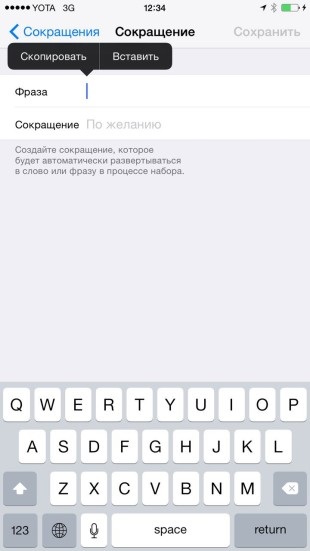
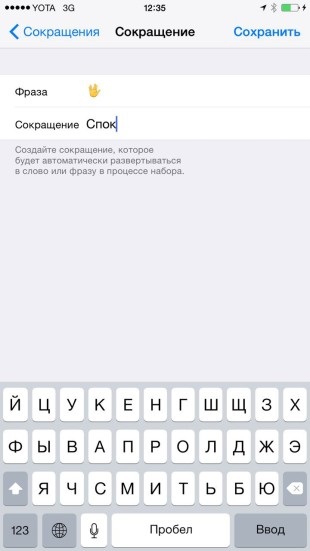
Acum puteți introduce cu ușurință gestul lui Spock utilizând comanda rapidă creată. Bucurați-vă!